オリジナルの壁紙を貼るのは難しいイメージがありませんか?
実は、オリジナル壁紙をwebで気軽に注文できるので、道具と貼り方さえ分かれば初心者でもオリジナルの壁紙を作成し、貼る事が出来ます。
オリジナルデザインの壁紙が貼る事ができれば、インテリアデザインをご自由に楽しめます。
こちらのページでは、壁紙の入稿と壁紙の貼り方を紹介します。
最初に、壁紙を貼りたい壁のサイズを測ります。サイズを測った後に壁紙のデザインを決めます。
今回は、こちらの部屋の壁一面にオリジナルデザインを印刷した壁紙を貼ります。

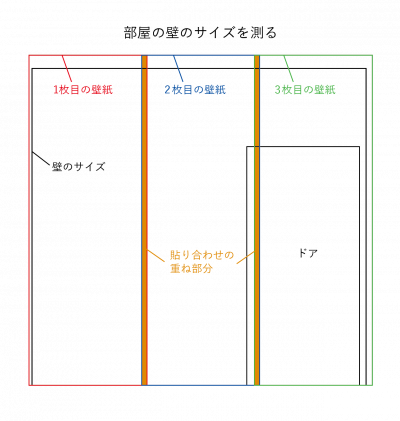
壁のサイズに合わせて、壁紙に印刷する画像を作成します。
どのような部屋にしたいのか、イメージを膨らませながら画像を作成してみましょう。
例えば、こちらのような竹林の壁紙を壁一面に貼りたい場合は、壁紙の幅に合わせて3つの画像データに分けます。
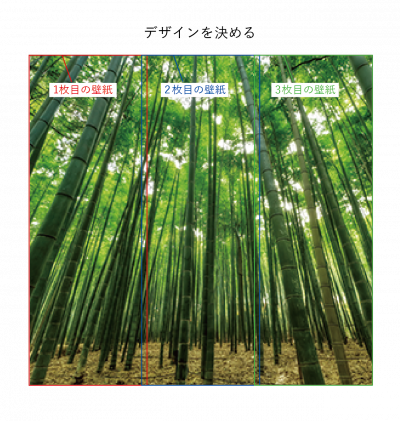
ファブリックデザインでは、データを作成するサービスがありません。入稿する際は、壁紙のプリント加工巾で複数枚に分け、完成データを作成し、ご入稿いただきますようお願いいたします。
「プリント加工巾」は壁紙の種類によって、プリントできる最大巾が決まっています。「布・生地一覧」ページでご確認できます。
柄を貼り合わせる辺には、必ず柄が重なる部分を1cm以上は付けて、画像を印刷してください。
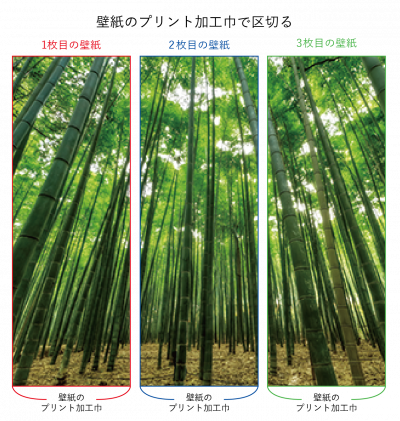
「ファブリックデザイン」ではwebで簡単にオリジナルの壁紙が作成できます。
ご注文方法を紹介いたします。
①「ファブリックデザイン」のサイトを開く
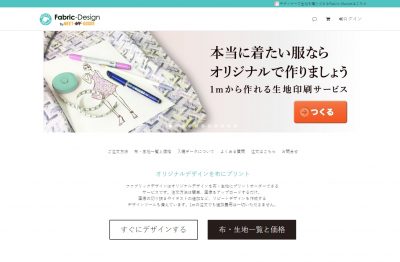
②「布・生地一覧と価格」ボタンをクリック
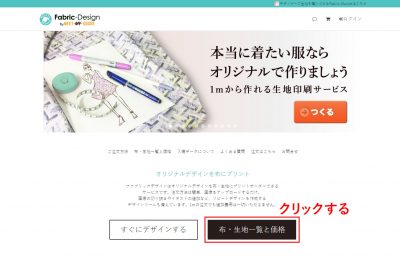
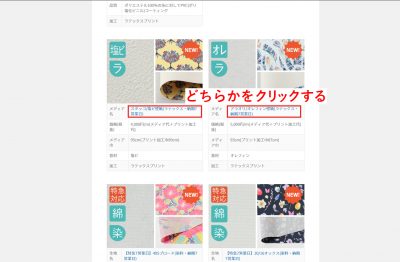
④商品内容を確認し、「オリジナル生地をつくる」ボタンをクリックします。
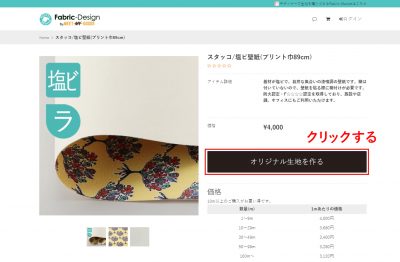
⑤1枚目の壁紙の画像をアップロードします。
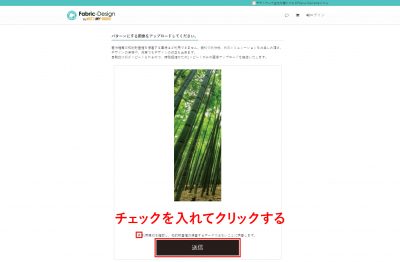
次のパターンを切り取る画面では「次へ」または「スキップ」をクリックします。
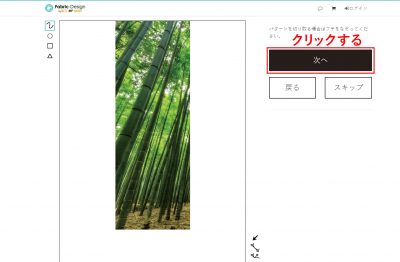
⑥「パターン確認」ページで壁紙の種類、長さ、1リピートサイズを確認し「カートに入れる」をクリックします。
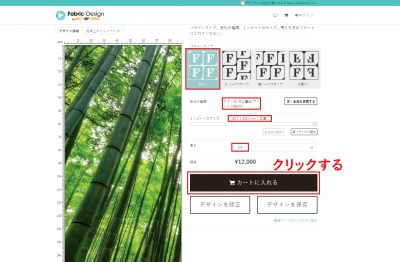
⑦2枚目以降の壁紙をアップロードしてカートに入れる場合は、画面左上の「Fabric-Design」のロゴマークをクリックしてTOPページに戻って下さい。①~⑥と同様に2枚目の壁紙を入稿し、カートに入れてください。最後にカートに全注文をまとめてから、「ショッピングカート」ページの「注文手続きへ」ボタンをクリックします。決済画面が表示されますので、ご決済をお願いいたします。
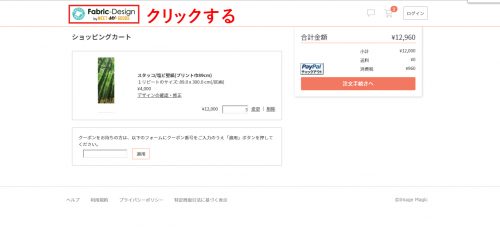
手元に壁紙が届きます。壁紙は空気緩衝材に包まれています。また、壁紙の上部にはバーコードと入稿順が分かる番号が付いています。
